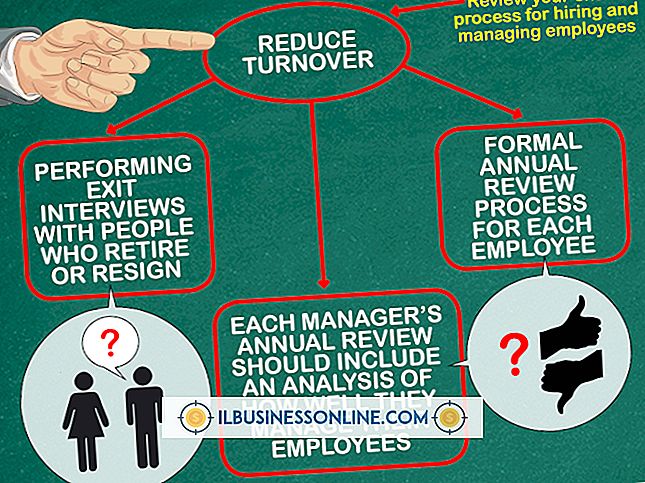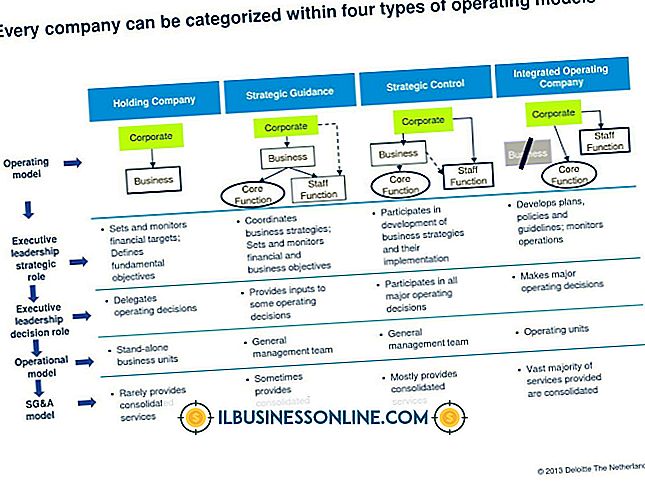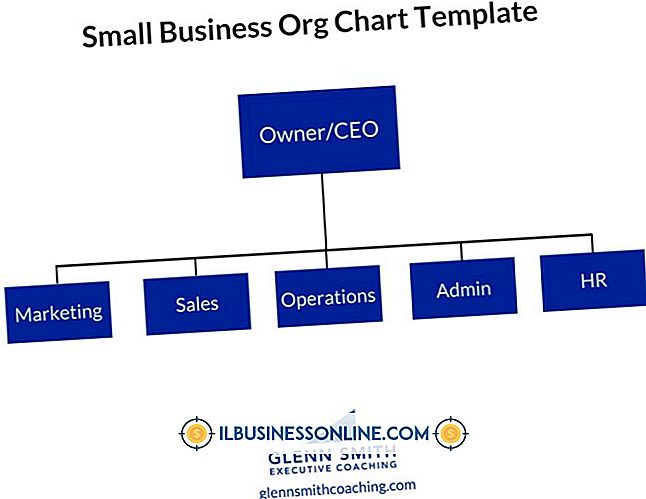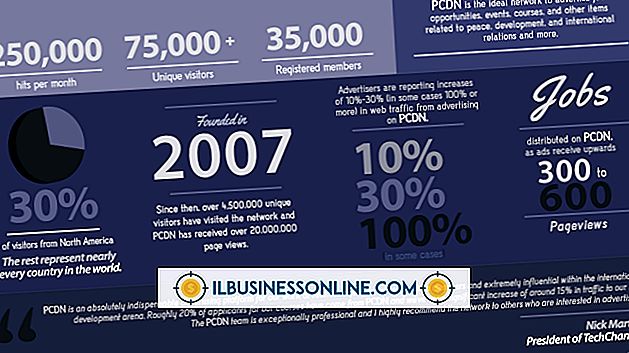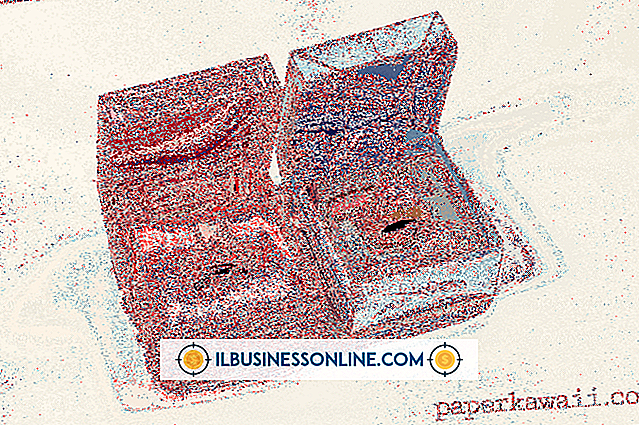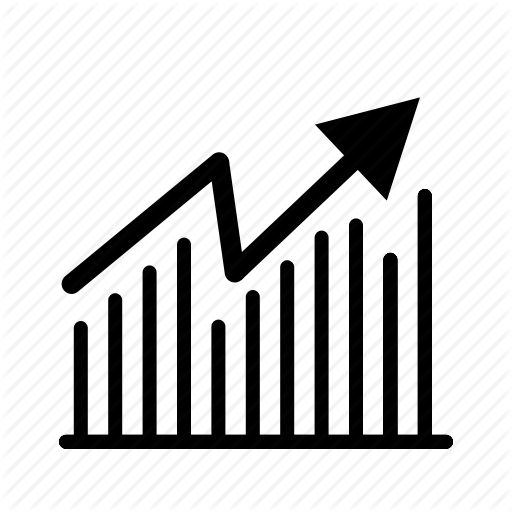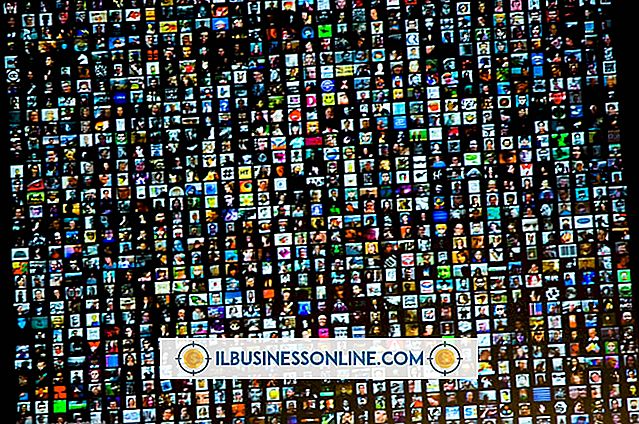Como você exporta um certificado de um servidor SBS?

O Microsoft Small Business Server, ou “SBS”, é um servidor usado para fornecer recursos de rede a pequenas e médias empresas. O SBS suporta até 75 estações de trabalho e inclui um conjunto de ferramentas de gerenciamento para administrar uma rede de pequena empresa. Certificados SSL podem ser exportados do servidor SBS usando a ferramenta “MMC” do Windows. Quando um certificado SSL é exportado, o certificado pode ser instalado e implementado em outro servidor.
1
Faça logon no servidor com credenciais administrativas.
2
Clique no botão Iniciar do Windows e clique na opção "Executar".
3
Digite “MMC” (sem aspas) na caixa de entrada e clique em “OK”. O console MMC é aberto.
4
Clique na opção “Arquivo” na barra de navegação superior.
5
Clique na opção “Adicionar / Remover Snap-in”. A janela “Adicionar ou Remover Snap-ins” é aberta.
6
Clique na opção "Certificados" no painel esquerdo e, em seguida, clique no botão "Adicionar". A janela “Snap-in de certificados” é aberta.
7
Clique no botão de opção ao lado da opção "Conta de computador". Clique em "Avançar".
8
Verifique se o botão de opção "Computador local" está selecionado e clique em "Concluir". A entrada "Certificados" é movida para o painel direito. Clique OK."
9
Clique no “+” ao lado da opção “Certificados” no painel esquerdo para expandir a entrada.
10
Clique no "+" ao lado da opção "Pessoal" para expandir a entrada.
11
Clique na entrada “Certificados” em “Pessoal”. A chave SSL é exibida no painel direito.
12
Clique com o botão direito do mouse na chave SSL no painel direito e clique em "Todas as tarefas".
13
Clique na opção "Exportar". O “Assistente de Exportação” é aberto.
14
Clique no botão "Next".
15
Clique no botão de opção ao lado da opção "Sim, exportar a chave particular". Clique em "Avançar".
16
Marque a caixa de seleção ao lado da opção "Incluir todos os certificados na rota de certificação, se possível" e, em seguida, clique em "Avançar". A janela "Senha" é aberta.
17
Digite uma senha na caixa de entrada "Senha". Digite novamente a senha na caixa de confirmação. A senha será necessária para reinstalar o certificado.
18
Clique no botão "Next".
19
Clique no botão "Browse" e navegue até o local onde o arquivo exportado será salvo.
20
Digite um nome para o arquivo de certificado exportado. O arquivo deve ter a extensão de arquivo ".pfx". Clique no botão "Avançar". A janela "Verificação" é aberta.
21
Verifique as configurações para a exportação e clique em "Concluir". O certificado SSL é exportado para o arquivo e o local especificados.